Configurações do WordPress: lista de verificação de um novo usuário
Publicados: 2022-03-31Muitos usuários conhecem o WordPress por sua natureza flexível e personalizável. Por causa disso, faz sentido que você tenha muito controle para tornar a plataforma sua. As telas de configurações do WordPress oferecem quase todas as maneiras de personalizar como seu site lida com sua funcionalidade oculta.
Você encontrará tudo o que precisa em seu painel do WordPress. Embora as telas padrão ofereçam uma variedade de elementos para alterar, alguns plugins também podem adicionar suas próprias opções à coleção. Embora possa se tornar esmagador, não precisa ser.
Para esta postagem, veremos as telas de configurações do WordPress e mostraremos o que todas elas significam. A partir daí, forneceremos uma lista de verificação rápida de considerações a serem feitas para um site totalmente novo.
Por que sua primeira tarefa deve ser personalizar as telas de configurações do WordPress
Uma nova instalação do WordPress tem funcionalidade completa desde o início. No entanto, você terá algum trabalho a fazer para personalizar a plataforma. Isso ocorre porque uma instalação padrão precisa atrair um grande número de usuários. Além disso, um dos pontos-chave do WordPress é que você o expandirá usando temas e plugins.
Independentemente disso, uma maneira de configurar algumas otimizações técnicas é personalizar as páginas de configurações do WordPress. Você pode encontrar o link para cada tela no link Configurações na barra lateral do painel:
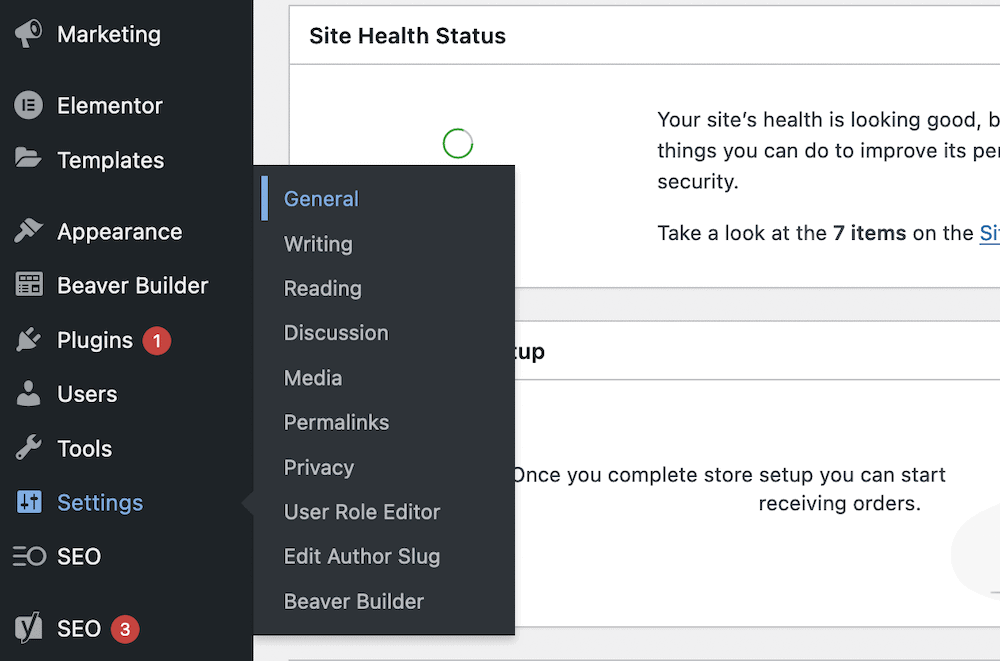
Embora existam sete páginas padrão, outros temas e plugins também podem adicionar páginas de configurações aqui. Faz sentido, embora não seja um padrão obrigatório para desenvolvedores.
Você também descobrirá que uma instalação padrão do WordPress precisa de alguns ajustes definidos para dar um bom começo ao seu site. Na verdade, você pode alterar essas configurações várias vezes enquanto desenvolve seu site, embora altere menos as coisas quando o site estiver no ar.
Como tal, acreditamos que trabalhar com suas configurações do WordPress é a primeira tarefa que você deve realizar antes de qualquer outra coisa. Nas próximas seções, mostraremos por que (e como).
Navegando nas páginas de configurações do WordPress
Embora possa haver páginas de configurações personalizadas e de terceiros em seu painel do WordPress, vamos nos concentrar naquelas incluídas em uma instalação padrão do WordPress:
- Em geral. Isso permite que você altere informações básicas do seu site, como o título do site e o formato da data.
- Escrita. Você usará essa tela para definir algumas opções relacionadas à postagem de conteúdo.
- Leitura. Você chegará a esta tela algumas vezes, pois ela ajuda seus usuários a ver o conteúdo certo em seu site.
- Discussão. Há uma variedade de opções aqui, todas relacionadas a comentários e moderação.
- Meios de comunicação. Em seu formato padrão, esta página possui poucas opções, mas essenciais, de dimensionamento e organização de uploads de imagens.
- Links permanentes. Essa tela permite definir uma estrutura de link permanente padrão. Como tal, é um dos primeiros que você virá.
- Privacidade. Aqui, você trabalhará com suas configurações de política de privacidade, que são relevantes para sites modernos.
Depois de terminarmos com as explicações, daremos uma lista de verificação rápida caso você não tenha certeza por onde começar com suas próprias configurações do WordPress.
1. Geral
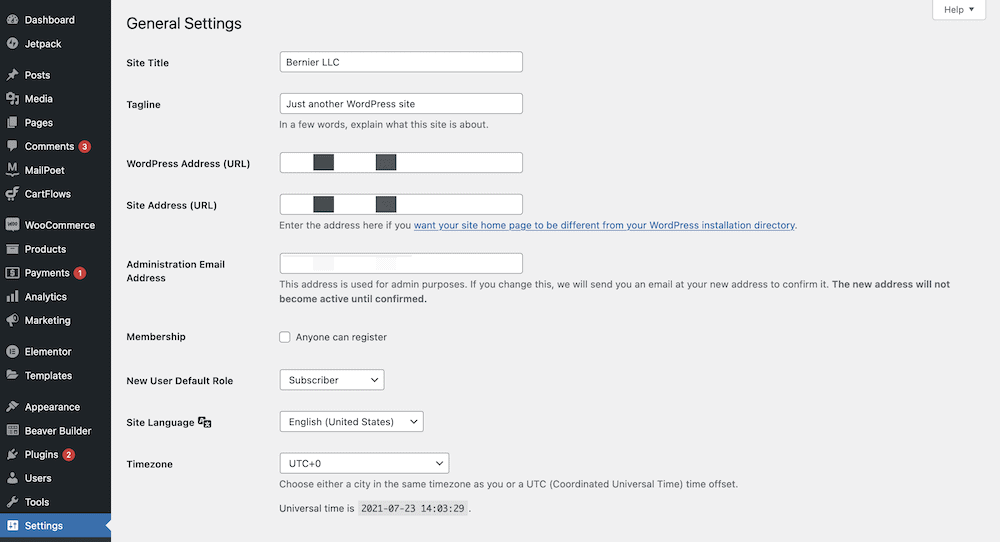
A tela Configurações > Geral é uma das poucas páginas 'definir e esquecer' dentro de todas as configurações do WordPress, e as opções aqui serão cruciais para um novo site.
Além disso, muitas das páginas de configurações do WordPress podem ser renomeadas, pois não são descritivas o suficiente. A tela Geral não faz justiça a como essas opções representam as configurações principais.
Há seis seções aproximadas aqui, e a primeira permite que você defina o título e o slogan do seu site:
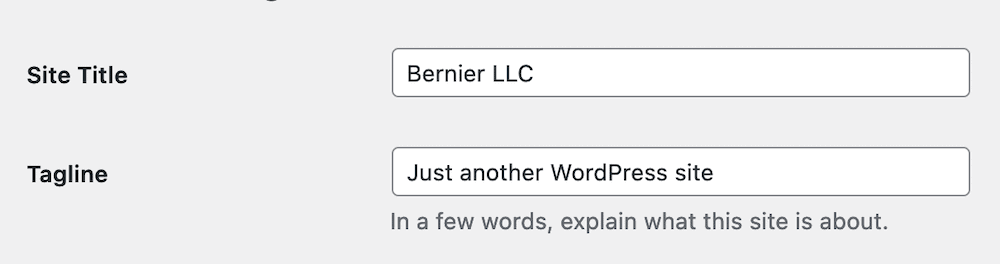
Observe que, para muitos temas, o slogan não será exibido – em alguns casos, você nem verá o título do site. No entanto, ainda recomendamos preencher isso, pois (novamente, dependendo do seu tema), eles ainda podem aparecer em seu HTML. Como tal, eles serão bons para o seu Search Engine Optimization (SEO).
Você também encontrará muitas orientações adicionais para alguns dos campos, embora todas as telas sejam intuitivas e quase autoexplicativas. Para outro exemplo disso, confira as configurações de URL na próxima seção:
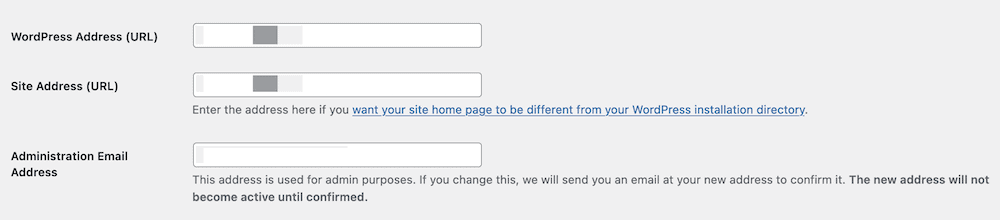
Há explicações claras para os dois campos que precisam disso. Resumindo, o endereço do WordPress (URL) e o endereço do site (URL) devem ser os mesmos na maioria dos casos. Na verdade, talvez você não precise tocar nisso, a menos que esteja trabalhando com Secure Sockets Layers (SSL). Mesmo assim, um plugin como o Really Simple SSL pode alterar esses campos para você da maneira correta.
As próximas opções permitem que você escolha se qualquer pessoa pode se registrar em seu site e qual deve ser a função de usuário padrão para novos usuários:
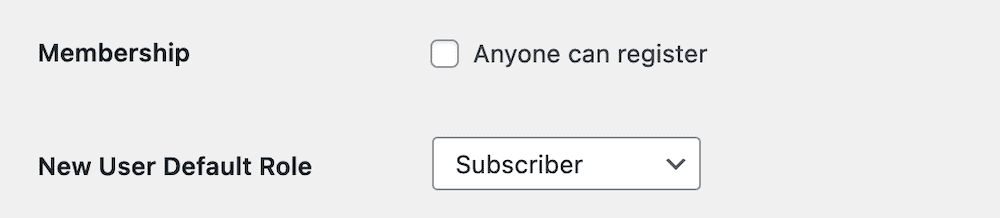
A partir daí, entramos nas principais configurações básicas de usabilidade – um idioma padrão do site e o formato de data e hora:
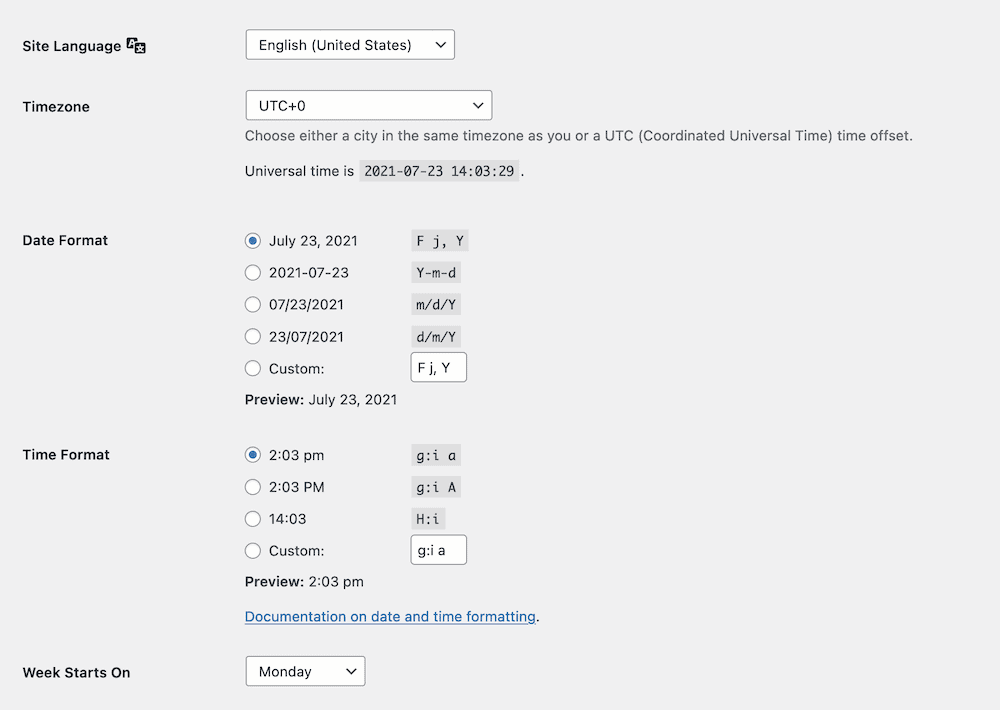
Você tem alguns botões de opção para selecionar suas configurações preferidas aqui e também deseja definir o início certo para o dia da semana, com base em suas próprias necessidades.
Observe que você também pode definir um formato personalizado de data e hora. A sintaxe disso é simples e, se você tiver algo específico em mente, vale a pena ler o básico sobre a configuração de formatos personalizados.
2. Escrita
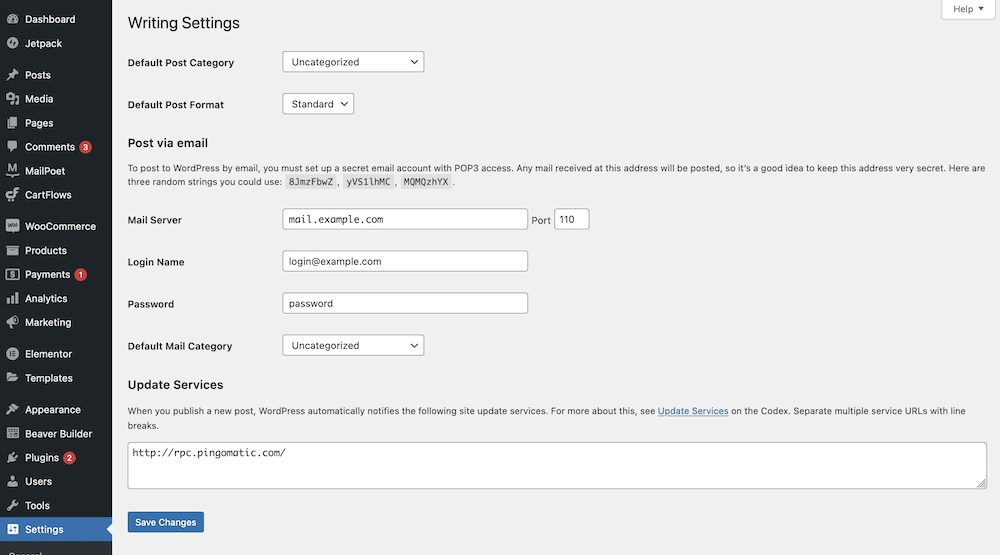
Seguindo em frente, temos a tela mais inutilizada com as configurações do WordPress (em nossa opinião subjetiva). Na maioria dos casos, você não tocará em nenhuma opção nesta tela, nem terá necessidade de fazê-lo.
Esta tela tem seções mais definidas do que a página Geral . Primeiro, você definirá uma categoria e formato de postagem padrão:
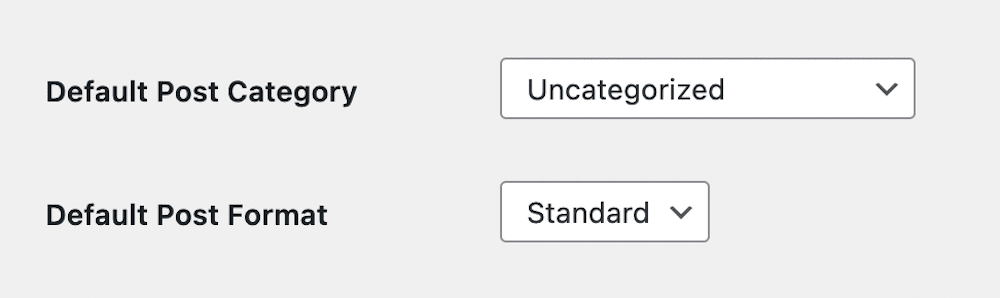
Pode ser que seu tema não suporte formatos de postagem, então essa opção pode ser redundante. Além disso, uma nova instalação não deve ter categorias definidas, portanto, essa opção também não será relevante agora.
Vamos arriscar e sugerir que poucos usuários também postem conteúdo por e-mail, que é o foco da próxima seção.
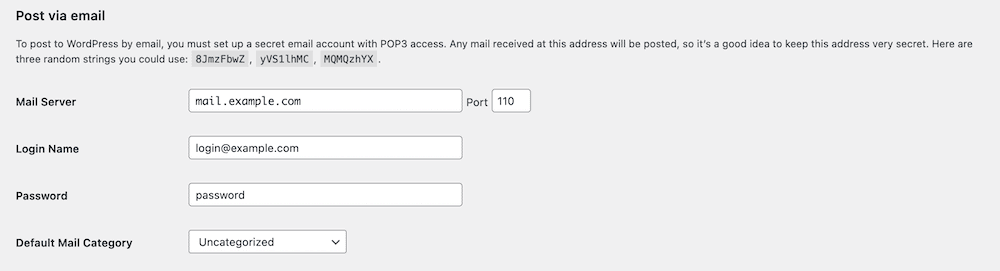
Embora, se você fizer isso, aqui é onde você o configura.
A seção final aqui está relacionada aos serviços de atualização. Em outras palavras, o WordPress notificará os sites nomeados quando você atualizar o seu. Há um artigo completo nas páginas de suporte do WordPress, embora a maioria deixe o padrão intacto. Independentemente disso, seu host pode desabilitar o PHP para esse recurso específico de qualquer maneira.
3. Leitura
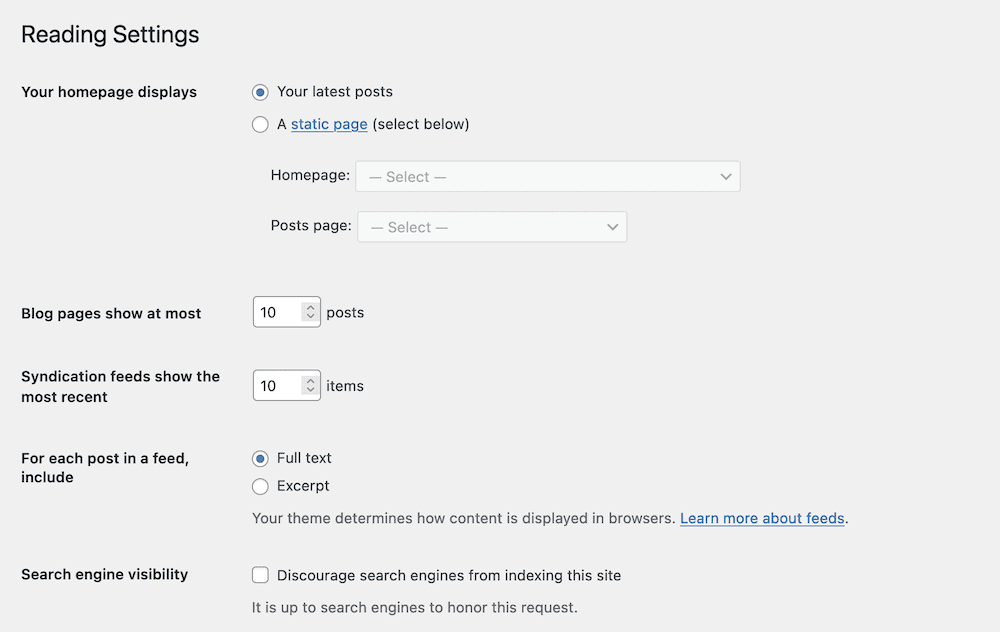
A página Configurações de leitura oferece algumas opções, mas elas são muito mais úteis do que a página anterior. Na maioria dos casos, essas opções aqui ditam o formato e a exibição da sua página inicial, no que diz respeito ao seu conteúdo.
Por exemplo, você pode escolher se a página inicial usa uma página estática – ou seja, uma que você criou para esse propósito – ou uma lista de postagens de blog:
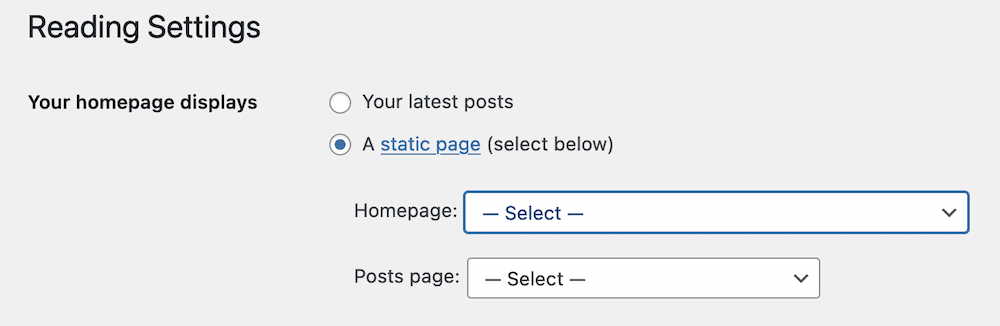
Diríamos que a maioria dos sites focados em negócios terá uma página inicial dedicada em vez de uma lista de postagens de blog. No entanto, você ainda precisará definir uma página de Posts dedicada, para que o WordPress direcione os usuários para o arquivo do seu blog.

Falando nisso, as próximas opções ditam quantas postagens serão exibidas nessas páginas de arquivo (ou nos feeds que você incorpora e oferece).
Esta é uma preferência pessoal completa, assim como se cada postagem exibe todo o conteúdo ou um trecho. Mesmo para blogs dedicados, você deve tomar a melhor decisão para você, em vez de tentar enfiar todo o seu conteúdo na página.
A configuração final aqui determina a visibilidade do seu site nos mecanismos de pesquisa. Isso é importante para novos sites ativos (ou ambientes de teste) porque você não deseja que um mecanismo de pesquisa indexe um site inacabado. Mesmo assim, não há garantia de que um mecanismo de pesquisa honre a solicitação (embora muitas vezes seja). Esta é outra razão para trabalhar com um ambiente local antes de colocar o site no ar.
4. Discussão
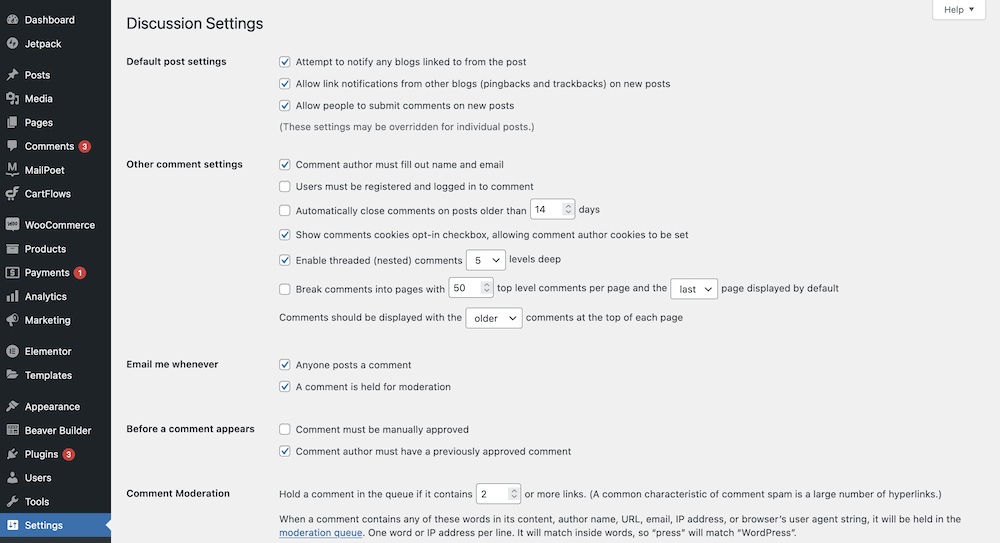
A tela Discussão é a mais extensa e cheia de recursos de todas as páginas de Configurações . É aqui que você trabalha nos comentários, especificamente como eles são exibidos e como um usuário interage com as seções de comentários em cada postagem.
Por exemplo, você tem opções para insistir que os comentaristas preencham seu nome e e-mail, se os comentários precisam de aprovação antes de serem exibidos e várias configurações de moderação:

Esta é uma tela poderosa e você pode personalizar suas seções de comentários sem a necessidade de plugins ou códigos adicionais.
Há também uma seção para configurar avatares de usuários, incluindo uma configuração de restrição de idade e um avatar padrão para usuários sem um:
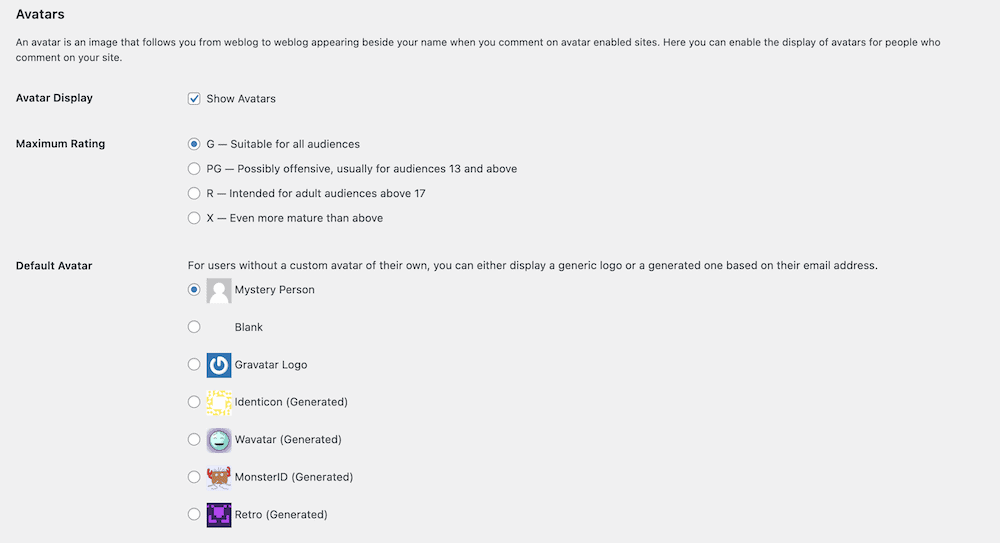
Depois de discar as configurações básicas, você provavelmente retornará a esta tela e tornará as seções de comentários suas. Afinal, eles representam uma área-chave de engajamento em seu site, por isso merecem sua atenção.
5. Mídia
Suas configurações de mídia são outra página que não tem muito 'tráfego de pedestres', mas pode ajudá-lo a organizar e dimensionar melhor suas imagens.
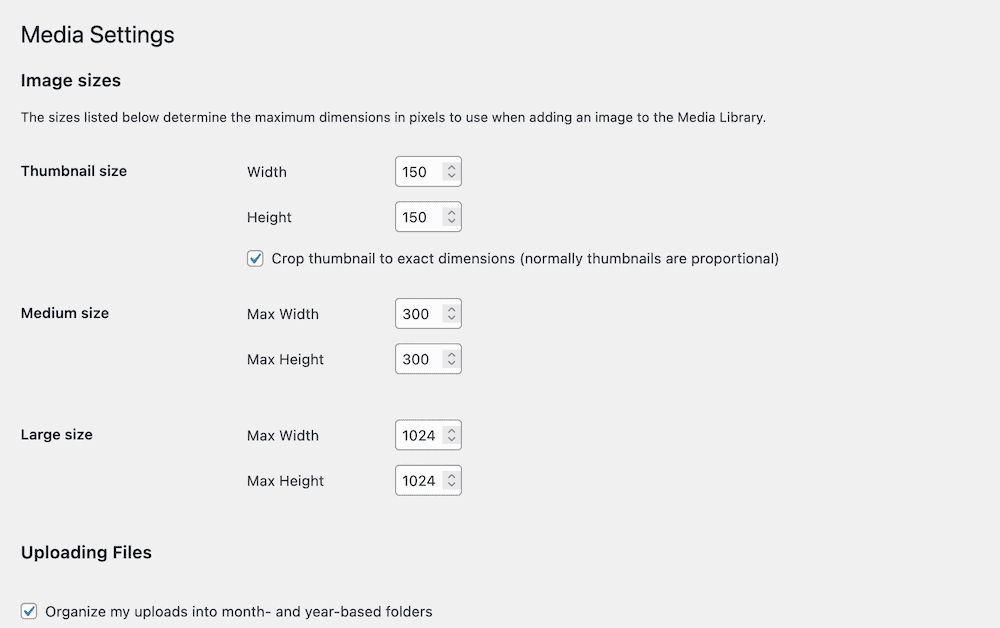
Para uma instalação padrão, você terá três conjuntos diferentes de dimensões – Thumbnail , Medium e Large . Eles costumavam se correlacionar com as configurações suspensas que você veria no Editor Clássico, embora esse não seja o caso agora, pois esse menu suspenso não existe.
Sendo honesto, esta página pode ser atualizada, embora a opção de organizar suas imagens em pastas baseadas em datas seja uma maneira valiosa de manter as coisas organizadas. Recomendamos que você use isso como uma opção padrão.
6. Links permanentes
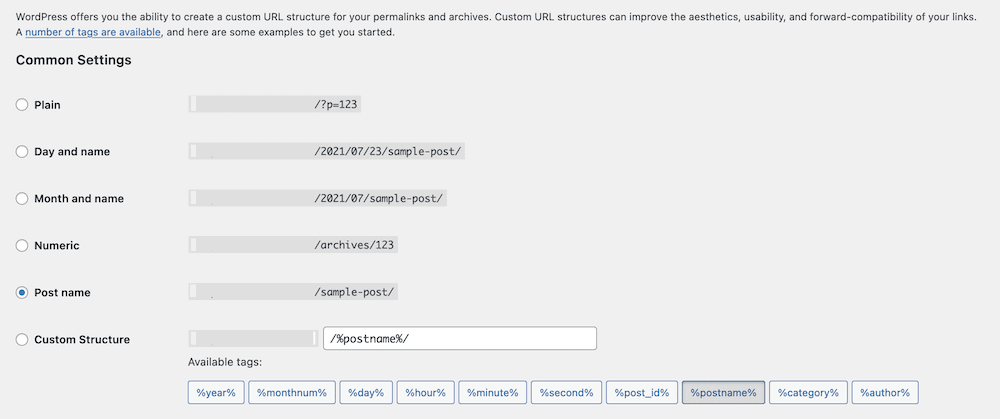
A página Permalinks é aquela que você geralmente define no início e depois deixa sozinha por toda a vida útil do seu site. Isso ocorre porque fazer alterações dessa natureza em um site ao vivo pode prejudicar seu SEO e visibilidade de pesquisa. Na verdade, a tela inclui esses avisos na parte superior se você usar o plug-in Yoast SEO:

Tocamos em qual formato escolher para seus permalinks em outro artigo. No entanto, vale a pena notar que a configuração ideal é o padrão – Post name . É um link legível, tipável e perene que deve conter a palavra-chave de foco.
Em uma instalação padrão, a seção Opcional permite definir estruturas de permalink específicas para suas taxonomias. Se você tem um site com muitas taxonomias e é importante ter estruturas específicas, aqui é onde você pode fazer isso. Os usuários do WooCommerce também descobrirão que também existem opções para criar estruturas de links permanentes de produtos:
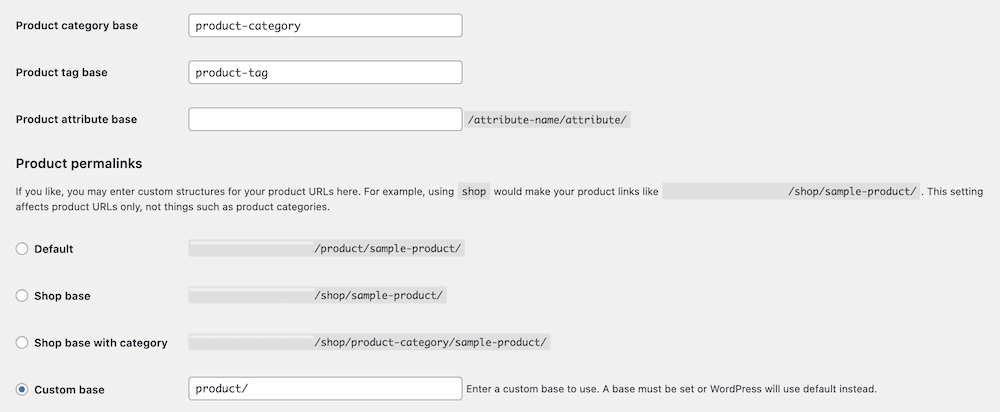
Este é outro exemplo de como as páginas de configurações do WordPress podem ser dinâmicas em relação aos seus temas e plugins instalados.
7. Privacidade
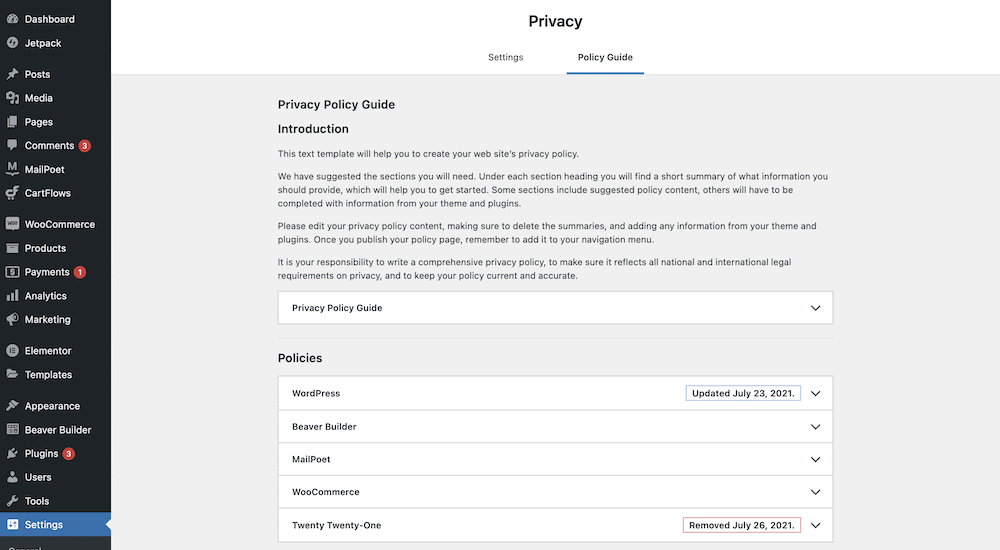
Não vamos ficar muito tempo nesta tela, pois é algo que abordamos em outro post no blog. Essa postagem analisa como configurar uma política de privacidade usando a funcionalidade interna do WordPress.
Você tem duas seções diferentes aqui. Um permite que você crie e defina uma nova página de política de privacidade…

…enquanto o outro oferece uma boa maneira de visualizar sua política completa e os componentes individuais. A cereja do bolo aqui é a seção de Políticas . Isso permite que você visualize a cópia da política sugerida para plugins e temas específicos.
O fluxo de trabalho sugerido aqui é copiar o texto de cada seção e colá-lo em sua página de política de privacidade dedicada.
Lista de verificação de um novo usuário para as páginas de configurações do WordPress
Uma vez que você tenha uma base sólida sobre o que cada tela e configuração fazem, você vai querer descobrir se algumas delas devem chamar sua atenção imediatamente. Na verdade, sugerimos que existem algumas opções que você deseja definir antes de qualquer outra - e algumas que você nunca precisará tocar.
Vamos dar-lhe uma lista de verificação! É assim que abordamos as configurações do WordPress para um novo site, com base em uma instalação padrão sem outros plugins ou temas. Isso ocorre porque você deve certificar-se de que algumas dessas configurações estejam ativas antes de começar a trabalhar. Outras opções mais abaixo na lista são mais dinâmicas. Como tal, você pode optar por realizar algumas configurações iniciais e refiná-las posteriormente:
- Vá para a página Configurações> Leitura e alterne a configuração de visibilidade do mecanismo de pesquisa para desencorajar os mecanismos de pesquisa de vincular ao seu site.
- Em seguida, vá para a página Configurações > Links permanentes e verifique se você está usando a configuração Nome da postagem .
- Em seguida, iríamos para a página Configurações > Discussão e desativaríamos a Tentativa de notificar qualquer blog vinculado a partir da postagem e Permitir notificações de link de outros blogs (pingbacks e trackbacks) em novas postagens na seção Configurações de postagem padrão .
- Em seguida, volte para a tela Configurações > Leitura e escolha a opção certa para o seu site na configuração Exibições de sua página inicial .
Neste ponto, você está livre para alterar qualquer outra coisa aqui que atenda às suas necessidades. Por exemplo, você pode querer alterar os formatos de data e hora na tela Geral ou bloquear as seções de comentários nas configurações de Discussão . No entanto, marcar os três primeiros itens em nossa lista de verificação significa que você tem uma boa base para o restante das configurações.
Empacotando
Quando você cria um site WordPress pela primeira vez, há uma tentação de mergulhar na personalização da aparência do seu site. No entanto, existem algumas opções para ajustar antes de passar para a estética do seu site.
Suas configurações do WordPress são um tesouro de opções para ajudá-lo a configurar como seu site lida com a interação, sua mídia e muito mais. Recomendamos examinar algumas dessas opções antes de qualquer outra coisa – elas podem ser vitais para a usabilidade do seu site.
Você gosta de se aprofundar nas configurações do WordPress e, em caso afirmativo, para qual tela você vai primeiro? Deixe-nos saber na seção de comentários abaixo!
